android adb命令详解?
1、按“Win”+“R”键打开cmd窗口。如图所示。
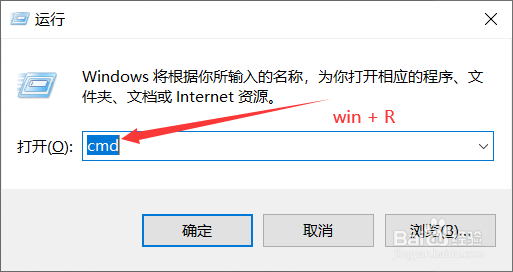
2、在命令行中输入“cmd”,显示如下信息。
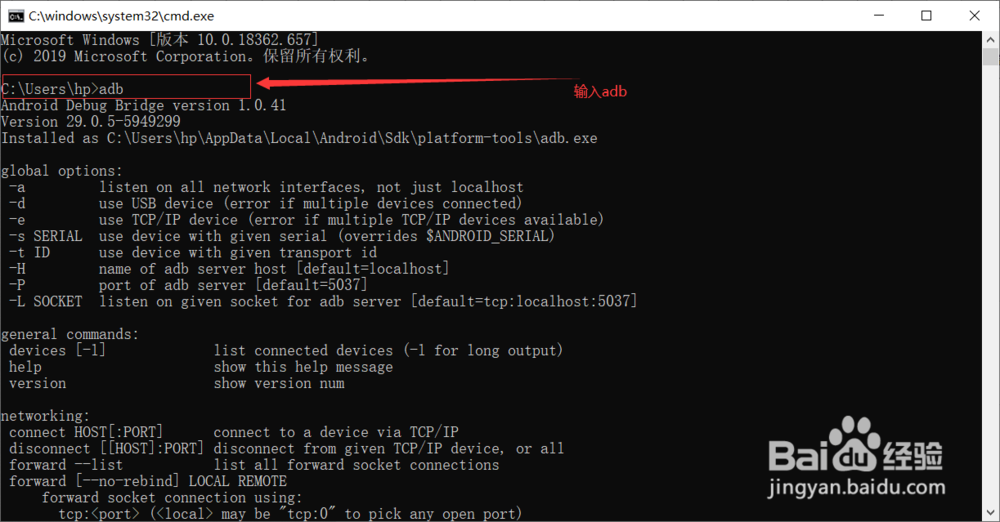
1、adb devices:查看当前连接设备。
这里我们连接手机,可以看到有一个名为“6867ccel”的设备。

2、adb get-state:用于查看设备的状态。
设备的状态有 3 钟,device , offline , unknown。device:设备正常连接;offline:连接出现异常,设备无响应;unknown:没有连接设备。
这里可以看到我们的设备是正常连接。

3、adb install xxx.apk:安装apk应用程序。
xxx.apk这里是apk文件的具体路径,也可以用cd命令先进入到放apk文件的路径里再安装。可以看到我们这里安装成功。

4、adb install -r xxx.apk:覆盖安装apk应用程序。
当更新新版本时,使用上一个命令无法安装,此时用这个命令覆盖安装。同样是具体路径。如图所示,重新安装成功。

5、adb uninstall com.example.app:卸载app。
这里要填写的是app的包名。这里我们卸载helloworld应该填写com.example.helloworld。卸载成功。

6、adb shell:可以进入到设备的shell环境,可以执行各种linux命令。
出现了$符号,代表进入了shell环境。
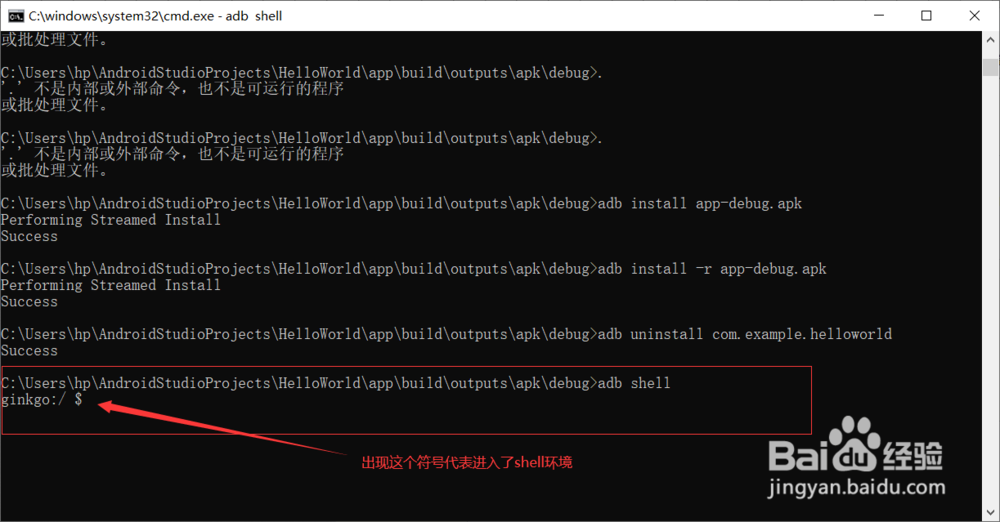
7、adb logcat:在cmd窗口查看手机的Log日志。
输入之后可以看到cmd窗口信息迅速滚动,因为手机里随时都有各种应用的日志输出。

1、adb devices:查看当前连接设备。
adb get-state:用于查看设备的状态。
adb install xxx.apk:安装apk应用程序。
adb install -r xxx.apk:覆盖安装apk应用程序。
adb uninstall com.example.app:卸载app。
adb shell:可以进入到设备的shell环境。
adb logcat:在cmd窗口查看手机的Log日志。